kernel_security_check_failure錯誤的有效解決方法
概要:許多 Windows 用戶習慣於他們的計算機隨機關閉的問題,顯示 BSOD(藍屏死機)錯誤和代碼: KERNEL_SECURITY_CHECK_FAILURE.當出現 BSOD 錯誤時,您計算機上的許多中央文件不再保持不變。沒有用戶喜歡在緊迫的時間內完成一項非常重要的任務時被打擾。為了幫助您解決這個特定的 BSOD 問題,我們將列出幾種解決方案。此外,如果您遇到任何伴隨此問題的數據丟失問題,您可以隨時轉向 Bitwar 檔案救援 for help.
目錄
KERNEL_SECURITY_CHECK_FAILURE 的原因是什麼?
KERNEL_SECURITY_CHECK_FAILURE 的錯誤可能是由於:
- 過時的驅動程序
- 病毒攻擊
- 損壞或損壞的硬盤驅動器
- 內存問題
- 損壞的 Windows 系統
BSOD 錯誤不僅會導致進度和數據丟失,而且在這種情況下,還會阻止受影響的用戶使用出現故障的程序。另一方面,KERNEL_SECURITY_CHECK_FAILURE 錯誤與許多藍屏錯誤一樣,是完全可以修復的。但是這個問題背後沒有一個普遍的原因,有很多不同的事情會導致這個問題,正如我們上面提到的。因此,您可以參考以下解決方案來嘗試解決此問題:
KERNEL_SECURITY_CHECK_FAILURE錯誤如何解決?
解決方案 1:更改默認圖形處理器
In most cases, the malfunctioning computer has two graphics cards. the cause of this problem is that some programs the affected user tries to launch immediately before they run into this error are trying to use the integrated graphics processor instead of the more powerful NVIDIA GPU. If that is the case, you can solve this error by simply changing the default graphics processor for any and all applications. Hence, only users with computers that have both an Intel HD graphics processor and an NVIDIA GPU can use this solution. Refer to the following steps to learn how it works:
Step 1: 右鍵點擊觸發KERNEL_SECURITY_CHECK_FAILURE錯誤的程序的快捷方式。
Step 2: Click on 使用圖形處理器運行 在下拉菜單上。
Step 3: Click on the 更改默認圖形處理器 option.
Step 4:NVIDIA 控制面板將在右側彈出並選擇出現故障的應用程序。
Step 5: 調出下拉菜單 為該程序選擇首選圖形處理器.
Step 6: Click on the 高性能英偉達處理器 下拉菜單中的選項來選擇它。
Step 7: Click 申請以保存您所做的更改。
Step 8: Restart 你的電腦。
計算機啟動後,啟動您剛剛更改默認圖形處理器的故障應用程序並檢查它是否成功運行。如果您再次看到 KERNEL_SECURITY_CHECK_FAILURE 錯誤,請嘗試列出和描述的其他解決方案之一。
如果此錯誤影響了您計算機上的多個程序,您應該對這些程序中的每一個重複上述過程。
解決方案 2:更新 NVIDIA GPU 的驅動程序
與 GUP 相關的此問題的其他原因之一是 PC 上安裝的 NVIDIA GPU 驅動程序軟件版本中的錯誤。為 NVIDIA GPU 發布的許多版本的驅動程序軟件都包含此錯誤,而此錯誤反過來又破壞了計算機。如果事實證明此問題是由計算機所具有的 NVIDIA GPU 驅動程序的特定版本引起的,那麼最簡單的修復方法應該是將 GPU 的驅動程序軟件更新到最新版本。使用以下步驟執行此操作:
步驟1: 導航到 NVIDIA GeForce 網站 使用瀏覽器。
Step 2: Click on 驅動程序.
Step 3: 在裡面 手動搜索驅動程序部分,選擇您擁有的 NVIDIA GPU 類型、其係列和確切型號、操作系統和您的首選語言,然後單擊 開始尋找.
Step 4: 搜索將顯示適用於您的 NVIDIA GPU 的四個最近發布的驅動程序。單擊其中任何一個。
Step 5: Click 同意並下載.
Step 6: 下載驅動程序的安裝程序。
Step 7: 下載驅動程序安裝程序後,啟動它並按照顯示的說明安裝最新版本的 NVIDIA GPU 驅動程序軟件。在安裝過程中,安裝程序會卸載您計算機上較舊的驅動程序並安裝最新的驅動程序。
Step 8: 升級成功後,檢查問題是否已修復。
解決方案 3:回滾驅動程序
在某些情況下,設備驅動程序的特定版本可能有問題,因此解決方案是將驅動程序回滾到舊版本。舊版本驅動程序軟件的優點是它們非常穩定。如果 解決方案2 由於沒有適用於您的 NVIDIA GPU 驅動程序的可用更新而無法工作,您可以嘗試通過回滾到較舊但更穩定的 NVIDIA GPU 驅動程序版本來解決此問題。如果您想通過回滾到較舊版本的 NVIDIA GPU 驅動程序來解決此問題,請使用以下步驟:
步驟1: Right-click on the 開始菜單按鈕,然後選擇 Device Manager.
Step 2: 雙擊顯示適配器樹來擴展它。
Step 3: 右鍵單擊您的 NVIDIA GPU 驅動程序。
Step 4: 點擊Properties 在 落下 出現的菜單。
Step 5: Switch to the 司機tab.
Step 6: 點擊回滾.
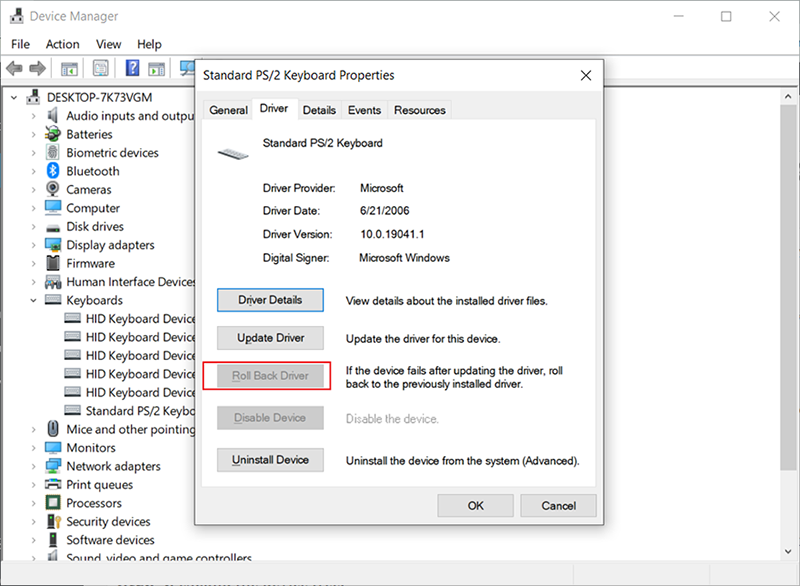
Step 7: 點擊Yes.
按照屏幕上的說明將 NVIDIA GPU 的驅動程序回滾到您 PC 上先前安裝的版本。
解決方案4:刪除sniffer.exe文件
對於在啟動 Photoshop 時特別遇到此問題的用戶,他們可以嘗試通過刪除名為的文件來解決此問題 嗅探器(或者 嗅探器_gpu.exe) 來自 Photoshop 的存儲目錄。使用以下步驟執行此操作:
步驟1: 按下 Windows + E 啟動File Explorer.
Step 2: 導航到以下目錄:
Step 3: 找到一個名為exe.在某些情況下,文件也可能被命名為嗅探器_gpu.exe.
Step 4: 將此文件移動到您的Desktop.
第 5 步:重新啟動你的電腦。
Step 6: 計算機啟動後,嘗試啟動 Photoshop。如果 Photoshop 運行成功並且沒有彈出 KERNEL_SECURITY_CHECK_FAILURE 錯誤,請刪除 嗅探器(或者 嗅探器_gpu.exe) 從你的文件 Desktop.
How to Recover Lost Files Using Bitwar Data Recovery
KERNEL_SECURITY_CHECK_FAILURE 錯誤可能會導致藍屏,隨後可能會導致 PC 上的數據丟失。想像一下,當您正在處理關鍵工作文件時,突然您的 PC 出現 BSOD 錯誤,由 KERNEL_SECURITY_CHECK_FAILURE 觸發。您正在處理的文件將丟失,您將不得不再次處理新文件。這可能會帶來嚴重的不便。幸運的是,像 Bitwar Data Recovery 這樣的數據恢復工具可以幫助您恢復丟失的文件。它將掃描您的計算機以查找丟失和刪除的文件,然後恢復它們。請參閱以下步驟以了解其工作原理。
Step 1: 前往我們的官方網站,下載 Bitwar Data Recovery,然後將其安裝到您的 PC 上。
Step 2:打開該工具,選擇存儲丟失文件的磁盤驅動器,然後單擊 下一個.
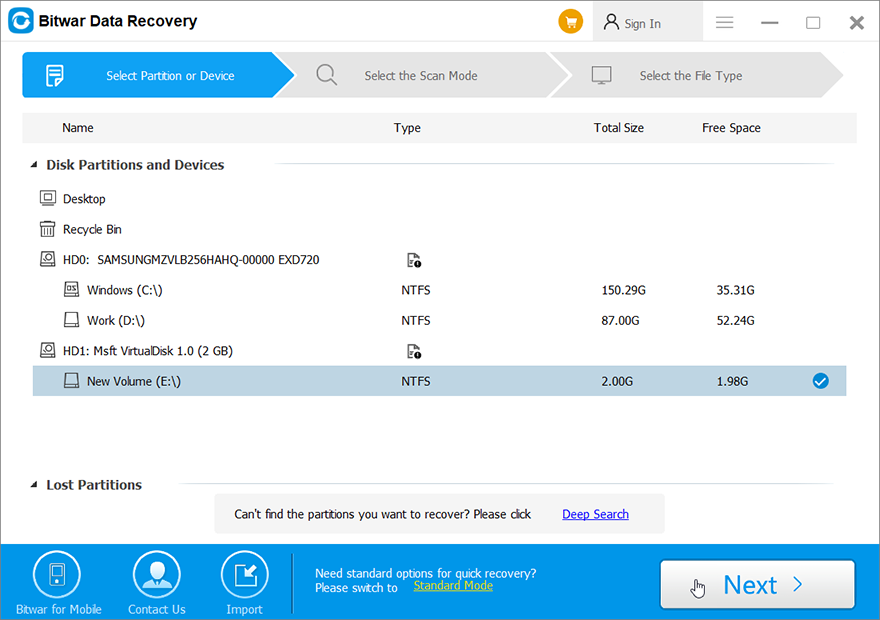
Step 3:您可以在此階段選擇掃描模式。我們想推薦 快速掃描,它可以檢索大量丟失的文件。如果失敗,您可以再次重新運行程序並選擇 Deep scan, which is more effective.
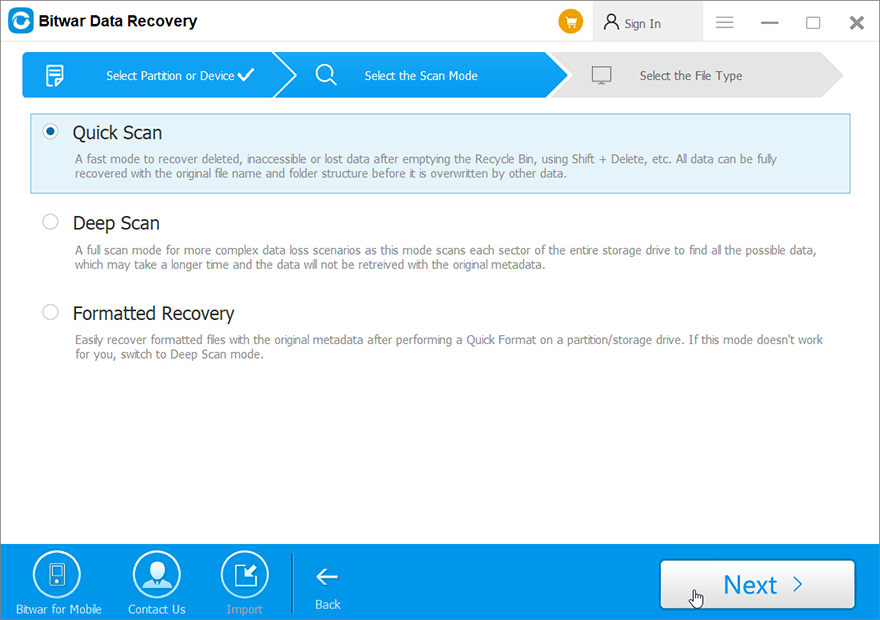
Step 4:選擇您要帶回的文件類型,然後單擊 掃描.

Step 5: 預覽 所需的文件並查看其完整性。選擇那些完整的文件,然後單擊 恢復.

結論
KERNEL_SECURITY_CHECK_FAILURE is a common BSOD error that can lead to serious consequences. It can afflict the health of your device and may well trigger the loss of your valued data. The article above discusses the causes of the error and several solutions to it. To recover the lost data due to the error, you can choose an effective and user-friendly data recovery program like Bitwar 檔案救援.
下一篇
6 Effective Solutions to the PAGE_FAULT_IN_NONPAGED_AREA Error 總結:許多 Windows 用戶已經習慣了他們的計算機隨機關閉、顯示 BSOD(藍屏...
關於 Bitwar 數據恢復
3 Steps to get back 500+ kinds of deleted, formatted or lost documents, photos, videos, audios, archive files from various data loss scenarios.
閱讀更多
